FOTOGRAFIA
Pliki HEIC
Od czasu wydania systemów iOS11 i macOS High Sierra w 2017 r. pliki HEIC stały się standardowym formatem obrazów dla użytkowników produktów firmy Apple na całym świecie. Dowiedz się, jak edytować i konwertować obrazy HEIC oraz zapoznaj się z porównaniem tego pliku obrazu z podobnymi formatami.
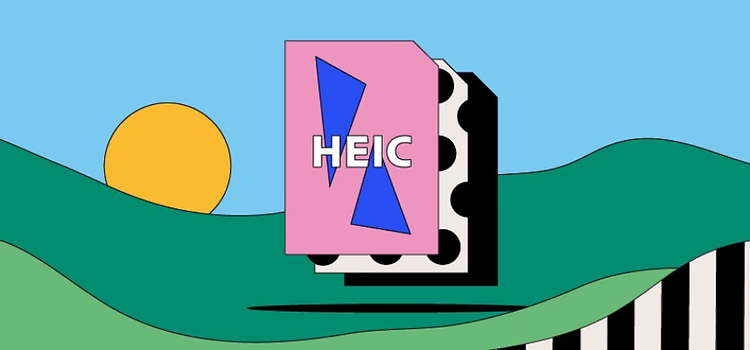
https://main--cc--adobecom.hlx.page/cc-shared/fragments/seo-articles/get-started-notification-blade
Co to jest plik HEIC?
Gdy robisz zdjęcie na urządzeniu z systemem iOS, takim jak telefon iPhone lub tablet iPad, urządzenie zapisuje obraz lub obrazy (w przypadku dwóch aparatów lub zdjęć na żywo) w formacie HEIC.
HEIC to skrót od High Efficiency Image Container. Jest to zaktualizowany wariant formatu High Efficiency Image Format (HEIF) używanego tradycyjnie na urządzeniach przenośnych firmy Apple.
Firma Apple stosuje format HEIC dla obrazów HEIF. Format HEIF zasadniczo zapisuje obrazy w wyższej jakości niż format JPEG, jednocześnie zużywając mniej miejsca dzięki zaawansowanej technologii kompresji. Ten oszczędzający miejsce format pliku kompresuje obrazy przy użyciu technologii High Efficiency Video Coding (HEVC) i przechowuje je na dyskach urządzeń, zajmując o połowę mniej miejsca w porównaniu z innymi formatami plików obrazów, takimi jak JPEG.
Każdy plik HEIC ma rozszerzenie HEIC lub HEICS w zależności od liczby obrazów znajdujących się wewnątrz. Plik zawiera także odpowiednie metadane opisujące m.in. rozmiar, rozdzielczość i lokalizację każdego obrazu.
Format plików HEIC jest standardem plików Raw stosowanym przez firmę Apple.
Historia plików HEIC
Format HEIC stał się popularny jako standardowy format pliku firmy Apple, jednak oryginalne technologie HEVC i HEIF opracowała organizacja Moving Picture Experts Group (MPEG).
Firma Apple zastosowała wcześniej standard Advanced Audio Coding (AAC) organizacji MPEG w programie iTunes, a format wideo HEVC/H.265 zaczął być używany w nowszych telefonach iPhone w połowie drugiej dekady XXI wieku. Naturalnym kolejnym krokiem było przyjęcie formatu HEIC w systemach operacyjnych firmy Apple. Stało się to w 2017 r. w ramach aktualizacji systemów iOS11 i macOS High Sierra.
Przechodząc z formatu JPEG na format HEIC, firma Apple ulepszyła funkcje oszczędzania miejsca i dotrzymała kroku rosnącej jakości aparatów telefonów iPhone. W późniejszym okresie inni producenci, tacy jak firmy Microsoft i Canon, także zaczęli korzystać z formatu HEIF.
Do czego służą pliki HEIC?
Dzięki obrazom wysokiej jakości i funkcjom oszczędzania miejsca pliki HEIC świetnie sprawdzają się w wielu osobistych i profesjonalnych zastosowaniach.
Sesje zdjęciowe
Niezależnie od tego, czy jesteś internetowym influencerem, czy profesjonalnym fotografem, pliki HEIC zapewniają Ci swobodę przechowywania wielu zdjęć o niesamowitej rozdzielczości na jednym urządzeniu.
Rejestrowanie akcji
Wykorzystaj możliwość przechowywania wielu obrazów w jednym pliku HEIC za pomocą zdjęć na żywo lub trybu seryjnego. Jednym naciśnięciem możesz uchwycić wiele wysokiej jakości ujęć akcji poruszającego się obiektu.
Tworzenie animacji
Pliki HEIC można konwertować na pliki GIF, aby tworzyć ruchome animacje z zapisanej sekwencji obrazów.
Wady i zalety plików HEIC
Format pliku HEIC ma wiele zalet — ale także kilka wad. To, czy go użyjesz, zależy od tego, czego potrzebujesz. Oto główne zalety i wady formatu HEIC:
Zalety plików HEIC
- Pliki HEIC są o połowę mniejsze od plików JPEG i jeden taki plik może zawierać wiele obrazów. To oznacza mniej miejsca zajętego przez zdjęcia na urządzeniu lub w chmurze.
- Pomimo mniejszego rozmiaru w porównaniu z innymi typami plików obrazów pliki HEIC oferują tę samą wysoką jakość — a także obsługę 16-bitowej palety kolorów, co zapewnia większą swobodę podczas edycji.
- Od sygnatury czasowej i lokalizacji po wysokość i szerokość w pikselach — pliki HEIC zachowują ważne dane dotyczące obrazów. Przechowują one nawet wprowadzane zmiany, co pozwala przywrócić oryginalny obraz na późniejszym etapie.
Wady plików HEIC
- Format HEIC nie jest zbytnio rozpowszechniony, szczególnie poza ekosystemem firmy Apple.
- Kolejna potencjalna wada używania plików HEIC polega na tym, że wiele platform nie dostosowało swojego oprogramowania do obsługi formatu HEIC. Może to powodować problemy w praktyce, ponieważ fotografowie mogą mieć trudności z edytowaniem lub przekazywaniem oryginalnych obrazów.
Otwieranie plików HEIC
Pliki HEIC są stosowane domyślnie dla obrazów na urządzaniach firmy Apple, więc otwieranie ich na komputerach Mac, tabletach iPad i telefonach iPhone powinno być proste. Wystarczy kliknąć prawym przyciskiem myszy plik i wybrać opcję Otwórz za pomocą programu Podgląd — plik powinien zostać otworzony w programie Podgląd. Możesz też zaimportować pliki do aplikacji Zdjęcia lub wysłać je do przestrzeni dyskowej w chmurze, takiej jak usługa Dropbox.
Aby otworzyć plik HEIC w systemie Windows, należy posiadać system Windows 10 18.09 lub nowszy. Następnie należy zainstalować narzędzie HEIF Image Extensions ze sklepu Microsoft Store. Aby pliki HEIC zachowały funkcje wideo, należy także kupić narzędzie HEVC Video Extensions. Gdy to oprogramowanie zostanie zainstalowane, dwukrotne kliknięcie pliku HEIC powinno spowodować jego otworzenie w domyślnej aplikacji Zdjęcia.
Tworzenie i edytowanie plików HEIC
Obrazy HEIC można otwierać i edytować za pomocą programu Adobe Photoshop zarówno na komputerach Mac, jak i na komputerach z systemem Windows. Skorzystaj z poniższych instrukcji.
Używanie plików HEIC w programie Photoshop dla komputerów Mac
- Aby otworzyć plik HEIC, wybierz opcje Edytuj i Preferencje, a następnie wybierz opcję Camera Raw.
- Kliknij kartę Obsługa plików.
- W polu obsługi plików JPEG i TIFF z menu rozwijanego wybierz polecenie Automatically open JPEGs and HEICs with settings (Otwieraj automatycznie pliki JPEG i HEIC z ustawieniami) lub polecenie Automatically open all supported JPEGs and HEICs (Otwieraj automatycznie wszystkie obsługiwane pliki JPEG i HEIC).
- Następnie będzie można otwierać i edytować pliki HEIC tak jak zwykle.
Używanie plików HEIC w programie Photoshop dla systemu Windows
- Pobierz narzędzia do obsługi plików HEIC i HEVC ze sklepu Microsoft Store.
- Uruchom ponownie program Photoshop.
- Zaimportuj pliki HEIC.
- Edytuj jak zawsze lub wybierz polecenie Zapisz jako, aby przekonwertować plik na inny format.
